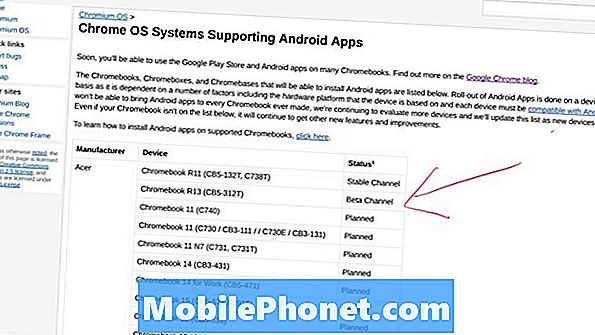Sadržaj
Ponekad se čak i zadane i dobro izgrađene aplikacije poput Bixbya mogu loše ponašati. To samo znači da kada je riječ o aplikacijama i softveru, ne postoji gotov proizvod. U ovoj epizodi rješavanja problema pokazat ćemo vam što trebate učiniti ako utvrdite da Bixby ne radi ispravno na vašem Galaxy Note10 +. Naučite što učiniti čineći popis rješenja koja smo detaljno opisali u nastavku.
Kako popraviti Galaxy Note10 + Bixby da ne radi i pada
Ako Bixby ne radi na vašem Galaxy Note10 + i nemate ideju što učiniti, slijedite donja rješenja da biste to popravili.
Galaxy Note10 + Bixby ne radi popravak br. 1: Provjerite postoji li mrežni popravak
Problemi povezani s Bixbyjem mogu biti mnogi. Ako dobijete određenu pogrešku prilikom pokušaja otvaranja ili učitavanja Bixbyja, svakako je uzmite u obzir kako bi se moglo izvršiti Google pretraživanje. Ako ova posebna pogreška utječe na velik broj korisnika, Samsung već možda postoji rješenje na mreži. Sve što morate učiniti je slijediti i pokušati vidjeti funkcionira li takvo rješenje u vašem slučaju.
Ako uopće nema jedinstvene pogreške ili ako mrežni prijedlog neće pomoći, nastavite s koracima za rješavanje problema u nastavku.
Galaxy Note10 + Bixby ne radi popravak br. 2: Rješavanje problema usluge Bixby
Ako Bixby ne radi na vašem Galaxy Note10 +, jedan od osnovnih koraka za rješavanje problema koji možete učiniti jest izravno baviti se uslugom Bixby. Tri su stvari koje morate učiniti posebno za ovaj aspekt. Oni su sljedeći:
- Prisilno napustite uslugu Bixby
- Očisti predmemoriju aplikacije Bixby Service
- Resetiranje usluge Bixby
Prisilno napustite uslugu Bixby. Ponovno pokretanje usluge Bixby u ovom slučaju može funkcionirati ako je uzrok manja programska pogreška. Ovo su dva načina za ponovno pokretanje aplikacije da biste provjerili radi li.
1. način: zatvorite aplikaciju pomoću tipke za nedavne aplikacije
- Na zaslonu dodirnite softversku tipku Nedavne aplikacije (onu s tri okomite crte s lijeve strane gumba Početna).
- Nakon što se prikaže zaslon Nedavne aplikacije, prijeđite prstom ulijevo ili udesno da biste potražili aplikaciju. Trebao bi biti ovdje ako ste ga već uspjeli pokrenuti.
- Zatim prijeđite prstom prema gore da biste je zatvorili. Ovo bi ga trebalo prisilno zatvoriti. Ako ga nema, jednostavno dodirnite Zatvori sve da biste također ponovo pokrenuli sve aplikacije.
2. način: Zatvorite aplikaciju pomoću izbornika Informacije o aplikaciji
Drugi način prisilnog zatvaranja aplikacije je ulazak u same postavke aplikacije. Duži je put u usporedbi s prvom metodom gore, ali je jednako učinkovit. Ovu metodu želite koristiti ako planirate napraviti drugo rješavanje problema za spomenutu aplikaciju, poput brisanja predmemorije ili podataka. Evo kako se to radi:
- Otvorite aplikaciju Postavke.
- Dodirnite Aplikacije.
- Dodirnite ikonu Više postavki (ikona s tri točke, gore desno).
- Dodirnite Prikaži sistemske aplikacije.
- Pronađite i dodirnite aplikaciju.
- Dodirnite Prisilno zaustavi.
Očisti predmemoriju usluge Bixby. Ako vaš Galaxy Note10 + i dalje ima problema s Bixbyjem nakon ponovnog pokretanja aplikacije, sljedeći je potez brisanje predmemorije. Aplikacije pohranjuju skup datoteka koje se nazivaju predmemorija radi efikasnog izvođenja. Obično je učinkovit u ispravljanju manjih bugova uzrokovanih zastarjelom predmemorijom ili privremenim datotekama. To se može učiniti bez gubljenja bilo kakvog sadržaja povezanog s korisnikom u aplikaciji. Evo kako se to radi:
- Idite na početni zaslon.
- Dodirnite ikonu Aplikacije.
- Otvorite aplikaciju Postavke.
- Dodirnite Aplikacije.
- Ako tražite sustav ili zadanu aplikaciju, dodirnite Više postavki u gornjem desnom kutu (ikona s tri točke).
- Odaberite Prikaži sistemske aplikacije.
- Pronađite i dodirnite odgovarajuću aplikaciju.
- Dodirnite Pohrana.
- Dodirnite gumb Izbriši predmemoriju.
- Ponovo pokrenite uređaj i provjerite ima li problema.
Resetiranje usluge Bixby. Ako do sada ništa nije uspjelo, pokušajte obrisati podatke s telefona. To će vratiti aplikaciju na zadane vrijednosti i možda riješiti problem. Evo kako se to radi:
- Idite na početni zaslon.
- Dodirnite ikonu Aplikacije.
- Otvorite aplikaciju Postavke.
- Dodirnite Aplikacije.
- Ako tražite sustav ili zadanu aplikaciju, dodirnite Više postavki u gornjem desnom kutu (ikona s tri točke).
- Odaberite Prikaži sistemske aplikacije.
- Pronađite i dodirnite odgovarajuću aplikaciju.
- Dodirnite Pohrana.
- Dodirnite gumb Obriši podatke.
- Ponovo pokrenite uređaj i provjerite ima li problema.
Galaxy Note10 + Bixby ne radi popravak # 3: Meko ponovno pokretanje
Ako ponovno pokretanje aplikacije ili vraćanje na zadane vrijednosti neće pomoći, dobar sljedeći potez bio bi provjeriti hoće li ponovno pokretanje uređaja. Manje programske pogreške obično nestaju same od sebe kad se sustav osvježi ponovnim pokretanjem. Neke se pogreške mogu razviti ako računalo ili telefon ostanu uključeni dulje vrijeme. Brzo ponovno pokretanje može ih izbrisati.
Pokušajte ga prvo normalno pokrenuti pritiskom na tipku za uključivanje / isključivanje za pristup izborniku za pokretanje. Zatim odaberite opciju Restart i provjerite radi li to.
Drugi način ponovnog pokretanja uređaja je istodobno pritiskanje i držanje tipke za smanjivanje glasnoće i tipke Bixby / napajanje tijekom 10 sekundi ili dok se zaslon uređaja ne uključi. Ovo simulira učinak odspajanja baterije s uređaja. Ako ovo uspije, ovo može otključati uređaj.
Ako redovito ponovno pokretanje neće pomoći, pokušajte ovo:
- Prvo pritisnite i držite tipku za stišavanje i ne puštajte je.
- Dok ga držite pritisnuto, pritisnite i držite tipku za uključivanje / isključivanje.
- Držite obje tipke pritisnutima 10 sekundi ili više.
Drugi postupak ponovnog pokretanja pokušava simulirati učinke uklanjanja baterije. Na starijim uređajima odvajanje baterije često je učinkovit način popravljanja uređaja koji ne reagiraju. Ako se ipak ništa nije promijenilo, prijeđite na sljedeće prijedloge.
Redovito ponovno pokretanje uređaja barem jednom tjedno može biti korisno. Ako ste skloni zaboraviti stvari, predlažemo da konfigurirate telefon za samostalno ponovno pokretanje. Možete mu odrediti da izvrši ovaj zadatak na sljedeći način:
- Otvorite aplikaciju Postavke.
- Dodirnite Njega uređaja.
- Dodirnite 3 točke na vrhu.
- Odaberite Automatsko ponovno pokretanje.
Galaxy Note10 + Bixby ne radi popravak # 4: Instalirajte ažuriranje
Ažuriranje softvera ne donosi samo kozmetičke ili vanjske promjene, već i ispravke za poznate programske pogreške. Problemi s Bixbyjem mogu se pojaviti s vremena na vrijeme do neučinkovitog ili lošeg kodiranja, stoga je važno da Android OS mora stalno imati najnoviju verziju kako bi to sveo na minimum. Prema zadanim postavkama, Note10 + trebao bi vas automatski obavijestiti o svakom ažuriranju sustava. Međutim, ažuriranja sustava možete provjeriti i ručno ako odete u Postavke> Ažuriranje softvera. Ako nemate ovu opciju, to znači da vaš uređaj možda koristi softver s oznakom operatora.
Također, rabljeni ili vlasnički telefoni s markom operatora možda više neće primati ažuriranja ako se koriste u drugoj mreži. Na primjer, ako ste kupili otključani Verizon Galaxy Note10 + i upotrebljavate ga u T-Mobile mreži, uređaj više neće primati obavijesti o ažuriranju sustava.
Da biste provjerili ima li ažuriranja aplikacije Trgovina Play na vašem Galaxy Note10 +:
- Otvorite aplikaciju Trgovina Play.
- Dodirnite ikonu Više postavki u gornjem lijevom kutu (tri vodoravne crte).
- Dodirnite Moje aplikacije i igre.
- Dodirnite Ažuriraj ili Ažuriraj sve.
Ako ste na mobilnoj podatkovnoj vezi, predlažemo da ažurirate putem WiFi-ja samo da biste izbjegli dodatne troškove. Evo kako:
- Otvorite aplikaciju Trgovina Play.
- Dodirnite ikonu Više postavki u gornjem lijevom kutu (tri vodoravne crte).
- Dodirnite Postavke.
- Dodirnite Postavke preuzimanja aplikacije.
- Odaberite Samo preko WiFi-a (odaberite Preko bilo koje mreže ako nemate WiFi).
- Dodirnite Gotovo.
Obavezno redovito ažurirajte svoje aplikacije tako što ćete omogućiti opciju automatskog ažuriranja.
- Dodirnite Automatsko ažuriranje aplikacija.
- Dodirnite Preko Wi-Fi (odaberite Preko bilo koje mreže ako nemate WiFi).
- Dodirnite Gotovo.
Galaxy Note10 + Bixby ne radi popravak br. 5: resetiranje postavki aplikacije
Aplikacije ne rade samostalno i svaka treba drugu aplikaciju ili uslugu kako bi ispravno funkcionirale. Ako Bixby ne radi, a vi ste izvršili neke izmjene na softveru Galaxy Note10 + ili podesili, ili ako ste instalirali nove aplikacije, moguće je da je zadana aplikacija ili usluga možda onemogućena što je uzrokovalo ovaj problem. Da biste provjerili je li to slučaj, želite resetirati postavke aplikacije na uređaju. Evo kako:
- Otvorite aplikaciju Postavke.
- Odaberite Aplikacije.
- Dodirnite Više opcija u gornjem desnom kutu (tri točke).
- Dodirnite Poništi postavke aplikacije.
- Dodirnite Resetiraj.
Galaxy Note10 + Bixby ne radi popravak br. 6: Resetiranje mrežnih postavki
Da bi Bixby Service trebao raditi, potrebna je dobra mrežna konfiguracija. To je zato što sve što čini za vas kao glasovnog asistenta mora biti provjereno na internetu. Dakle, postoji nekoliko stvari koje možete učiniti u tom pogledu. Prije upotrebe Bixbya provjerite jeste li povezani s dobrom, stabilnom internetskom vezom, bilo to wifi ili mobilni podaci. Intermitentna internetska veza može utjecati na to kako Bixby radi.
Dalje, želite osigurati da su sve mrežne postavke na vašem Note10 + u dobrom stanju. Da biste to učinili, morate očistiti trenutnu mrežnu konfiguraciju. Evo kako:
- Na početnom zaslonu prijeđite prstom prema gore na praznom mjestu da biste otvorili ladicu s aplikacijama.
- Otvorite aplikaciju Postavke.
- Dodirnite Općenito upravljanje.
- Dodirnite Resetiraj.
- Dodirnite Poništi mrežne postavke.
- Dodirnite Poništi postavke.
- Ako ste postavili PIN, unesite ga.
- Dodirnite Poništi postavke. Nakon dovršetka pojavit će se prozor za potvrdu.
Galaxy Note10 + Bixby ne radi popravak # 7: Očisti particiju predmemorije
Oštećena predmemorija sustava ponekad može ometati rad drugih aplikacija u ispravnom radu. Ako je Bixby počeo ne raditi nakon što ste instalirali ažuriranje sustava ili aplikaciju na svoj Galaxy Note10 +, možda je kriva loša predmemorija sustava. Da biste osigurali osvježavanje sistemske predmemorije:
- Isključite uređaj.
- Pritisnite i držite tipku za pojačavanje i Bixby tipku, a zatim pritisnite i držite tipku za uključivanje.
- Kada se prikaže zeleni logotip Androida, otpustite sve tipke (‘Instaliranje ažuriranja sustava’ prikazivat će se otprilike 30 - 60 sekundi prije prikazivanja opcija izbornika za oporavak Android sustava).
- Pritisnite nekoliko puta tipku za smanjivanje glasnoće da biste istaknuli "brisanje particije predmemorije".
- Pritisnite gumb napajanja za odabir.
- Pritisnite tipku za smanjivanje glasnoće dok se ne označi "yes" i pritisnite gumb za uključivanje / isključivanje.
- Kad je particija predmemorije brisanja gotova, istaknuto je "Ponovo pokrenite sustav sada".
Galaxy Note10 + Bixby ne radi popravak # 8: Provjerite ima li loše aplikacije
Do nekih problema s Bixbyjem može doći zbog loše aplikacije treće strane. Da biste provjerili jeste li instalirali neispravnu aplikaciju, uređaj možete pokrenuti u sigurnom načinu. Kad je Note10 u ovom načinu rada, sve se aplikacije neće učitati. U ovom bi vam stanju pomoglo da utvrdite je li naša sumnja u vezi s lošom aplikacijom treće strane istinita ili ne. Evo kako se ponovno pokrenuti u siguran način:
- Pritisnite i držite tipku za uključivanje dok se ne pojavi prozor za isključivanje, a zatim otpustite.
- Dodirnite i zadržite Isključivanje dok se ne pojavi upit za siguran način, a zatim ga otpustite.
- Da biste potvrdili, dodirnite Sigurni način rada.
- Postupak može potrajati do 30 sekundi.
- Nakon ponovnog pokretanja, u donjem lijevom kutu početnog zaslona prikazuje se "Sigurni način rada".
Ne zaboravite: siguran način blokira aplikacije trećih strana, ali neće vam reći koja je od njih stvarni uzrok. Ako mislite da u sustavu postoji neovlaštena aplikacija treće strane, morate je identificirati. Evo što točno trebate učiniti:
- Dizanje u siguran način.
- Provjerite ima li problema.
- Nakon što potvrdite da je kriva aplikacija treće strane, možete započeti deinstaliranje aplikacija pojedinačno. Predlažemo da započnete s najnovijim koje ste dodali.
- Nakon što deinstalirate aplikaciju, ponovo pokrenite telefon u uobičajeni način i provjerite ima li problema.
- Ako vaša grupna poruka Galaxy Note10 + i dalje ne radi, ponovite korake 1-4.
Galaxy Note10 + Bixby ne radi popravak # 9: Odjava sa Samsungovog računa
Neki su problemi s Bixbyjem u prošlosti riješeni jednostavnim korakom: odjavite se s Samsung računa. Kada to učinite, sve aplikacije i usluge povezane sa Samsungom automatski će se ponovno konfigurirati, a neke promjene mogu ispraviti pogrešku koja uzrokuje problem. Da biste se odjavili sa svog Samsung računa, slijedite ove korake:
- Otvorite aplikaciju Postavke.
- Dodirnite Računi i sigurnosna kopija.
- Dodirnite Računi.
- Odaberite svoj Samsung račun.
- Dodirnite Više opcija u gornjem desnom kutu (tri točke).
- Dodirnite Ukloni račun.
- Dodirnite Ukloni za potvrdu.
Nakon toga ponovo pokrenite telefon i ponovo dodajte svoj Samsung račun.
Galaxy Note10 + Bixby ne radi popravak # 10: Izbrišite uređaj
Ako niti jedno od gornjih rješenja ne uspije, obrišite uređaj vraćanjem na tvorničke postavke. Ovo je drastično i izbrisat će sve vaše osobne podatke poput fotografija, videozapisa, kontakata, SMS-a itd. Prije sigurnosnih kopija.
Postoje dva načina za vraćanje uređaja na tvorničke postavke.
Metoda 1: Kako resetirati uređaj Samsung Galaxy Note10 + putem izbornika Postavke
Ovo je najlakši način brisanja Galaxy Note10 +. sve što trebate učiniti je otići u izbornik Settings i slijediti korake u nastavku. Ovu metodu preporučujemo ako nemate poteškoća s podešavanjem.
- Stvorite sigurnosnu kopiju svojih osobnih podataka i uklonite svoj Google račun.
- Otvorite aplikaciju Postavke.
- Pomaknite se do i dodirnite Općenito upravljanje.
- Dodirnite Resetiraj.
- Odaberite zadane postavke za tvorničke postavke.
- Pročitajte informacije, a zatim dodirnite Vrati na zadano za nastavak.
- Dodirnite Izbriši sve da biste potvrdili radnju.
Metoda 2: Kako resetirati uređaj Samsung Galaxy Note10 + pomoću hardverskih gumba
Ako je vaš slučaj da se telefon ne podiže ili se pokreće, ali izbornik Postavke nije dostupan, ova metoda može biti korisna. Prvo morate uređaj pokrenuti u način oporavka. Nakon što uspješno pristupite oporavku, tada započinjete pravi postupak glavnog resetiranja. Možda će vam trebati nekoliko pokušaja prije nego što pristupite oporavku, pa budite strpljivi i jednostavno pokušajte ponovno.
- Ako je moguće, napravite sigurnosnu kopiju svojih osobnih podataka prije vremena. Ako vas problem sprječava u tome, jednostavno preskočite ovaj korak.
- Također, želite biti sigurni da ste uklonili svoj Google račun. Ako vas problem sprječava u tome, jednostavno preskočite ovaj korak.
- Isključite uređaj. Ovo je važno. Ako ga ne možete isključiti, nikada se nećete moći pokrenuti u način oporavka. Ako ne možete redovito isključiti uređaj pomoću gumba za uključivanje, pričekajte dok se baterija telefona ne isprazni. Zatim napunite telefon 30 minuta prije pokretanja u način oporavka.
- Pritisnite i držite tipku za pojačavanje i tipku Bixby / napajanje.
- Kada se prikaže zeleni logotip Androida, otpustite obje tipke (‘Instaliranje ažuriranja sustava’ prikazivat će se otprilike 30 - 60 sekundi prije prikazivanja opcija izbornika za oporavak sustava Android).
- Sada će se pojaviti izbornik zaslona za oporavak. Kad to vidite, otpustite tipke.
- Upotrijebite tipku za stišavanje dok ne istaknete "Wipe data / factory reset".
- Pritisnite gumb za uključivanje / isključivanje da biste odabrali "Obriši podatke / vraćanje na tvorničke postavke."
- Upotrijebite tipku za smanjivanje glasnoće da biste označili Da.
- Pritisnite gumb napajanja da biste potvrdili radnju za brisanje podataka s telefona.
Obavijestite nas ako ste jedan od korisnika koji naiđe na problem s vašim uređajem. Besplatno nudimo rješenja za probleme povezane s Androidom, pa ako imate problema sa svojim Android uređajem, jednostavno ispunite kratki upitnik u ovaj link a svoje ćemo odgovore pokušati objaviti u sljedećim objavama. Ne možemo jamčiti brzi odgovor, pa ako je vaš problem vremenski osjetljiv, pronađite drugi način da ga riješite.
Ako smatrate da je ovaj post koristan, pomozite nam širenjem vijesti svojim prijateljima. TheDroidGuy je također prisutan na društvenoj mreži, pa biste možda htjeli komunicirati s našom zajednicom na našim Facebook i Google+ stranicama.